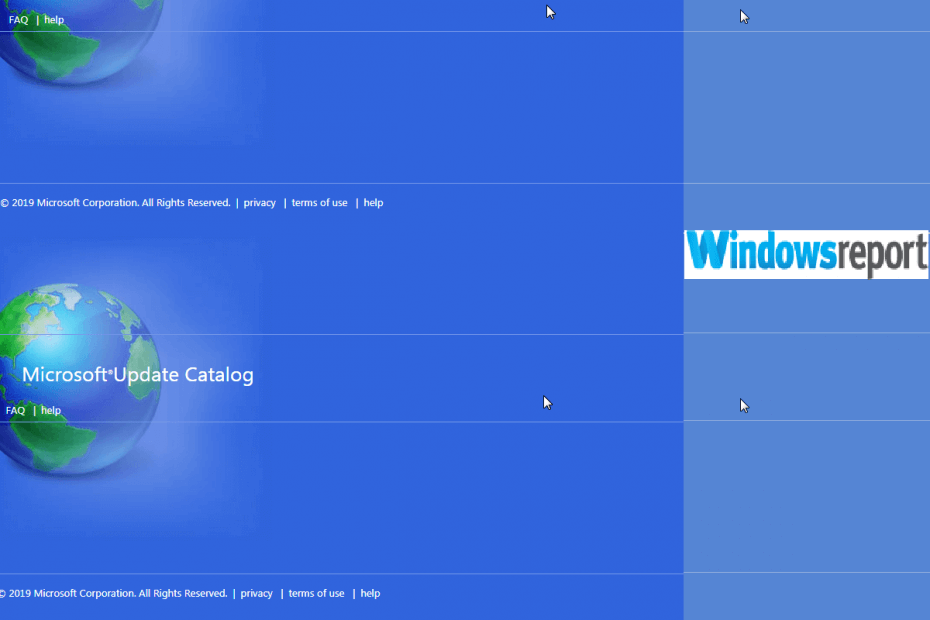
Šī programmatūra novērsīs izplatītākās datora kļūdas, pasargās jūs no failu zaudēšanas, ļaunprātīgas programmatūras, aparatūras kļūmes un optimizēs datoru maksimālai veiktspējai. Labojiet datora problēmas un noņemiet vīrusus tūlīt ar trim vienkāršām darbībām
- Lejupielādējiet Restoro datoru labošanas rīku kas nāk ar patentēto tehnoloģiju (patents pieejams šeit).
- Klikšķis Sāciet skenēšanu lai atrastu Windows problēmas, kas varētu izraisīt datora problēmas.
- Klikšķis Labot visu lai novērstu problēmas, kas ietekmē datora drošību un veiktspēju
- Restoro ir lejupielādējis 0 lasītāji šomēnes.
The Microsoft atjauninājumu katalogs ir svarīgs pakalpojums Microsoft programmatūras lietotājiem. Tas ne tikai sniedz visu svarīgo lietojumprogrammu atjauninājumu sarakstu, bet arī kalpo kā vienas pieturas aģentūra visiem būtiskajiem aparatūras draiveriem un Microsoft labojumfailiem.
Tāpēc tas kļūst par problēmu, kad tas sāk radīt kļūdas, piemēram, bēdīgi slavenais Microsoft atjauninājumu katalogs netiks instalēts / netiks lejupielādēts, mēģinot veikt tādus uzdevumus kā:
draiveru lejupielāde un instalēšana/ atjauninājumi korporatīvajā tīklā.Tas ir īpaši liels izaicinājums, jo daudzi citi Microsoft pakalpojumi un tehnoloģijas informāciju un attiecīgos atjauninājumus iegūst tikai no Microsoft Update kataloga.
Mūsu komanda ir analizējusi šo rīku un procesa laikā ir atklājusi vairākus kļūdas labojumus. Šeit tie ir.
Netiks lejupielādēts Microsoft atjauninājumu katalogs
1. risinājums: atspējojiet uznirstošo logu bloķētāju
Uznirstošo logu bloķētājs pārlūkprogrammā Internet Explorer, un, šķiet, ir iecienījis daudzu atjauninājumu kataloga failu lejupielādi dažās mašīnās.
To atspējojot, situācija var mainīties. Lūk, kā:
Programmā Microsoft Internet Explorer
- Atveriet Microsoft Internet Explorer.
- Klikšķiniet uz Rīki pēc tam Interneta opcijas uz izvēlne bārs.
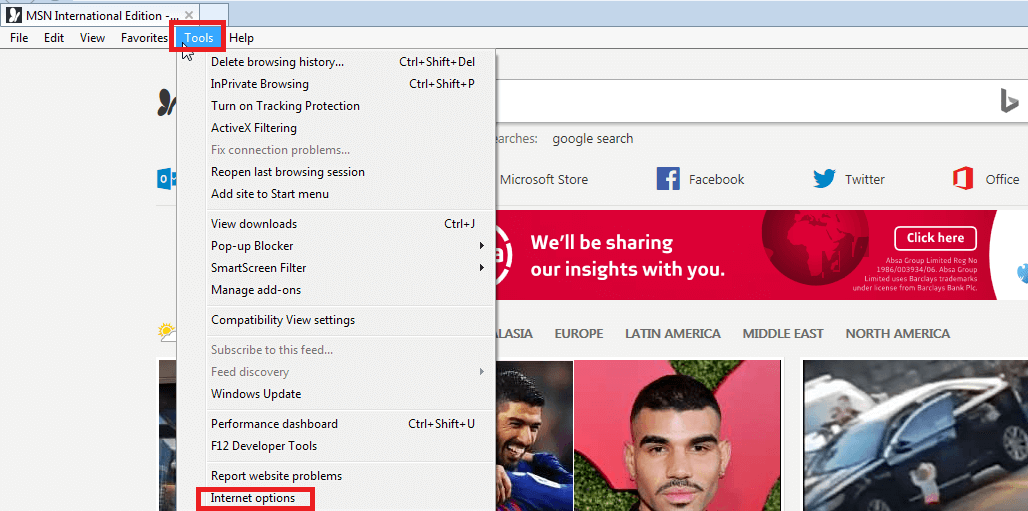
- Nospiediet Privātums (skatiet ekrānuzņēmumu pēc 4. darbības).
-
Noņemiet atzīmi uz zemāk esošās izvēles rūtiņas Uznirstošo logu bloķētājs. Tas bloķētāju atspējos.
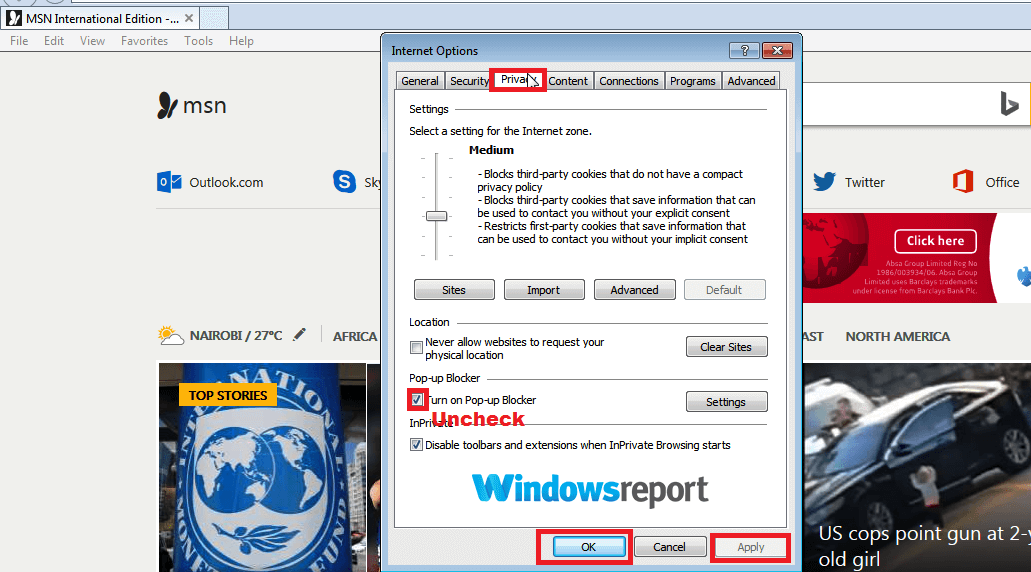
- Klikšķis Piesakies un Labi lai saglabātu šīs izmaiņas.
- ARĪ LASI: Kā mainīt konfidencialitātes iestatījumus operētājsistēmā Windows 10, 8.1
Pārlūkprogrammā Microsoft Edge
- Atveriet Edge.
- Noklikšķiniet uz Vairāk poga (trīs punkti augšējā labajā stūrī).

- Klikšķiniet uz Iestatījumi kā parādīts.
- Ritiniet uz leju, līdz redzat Skatīt papildu iestatījumus un noklikšķiniet.
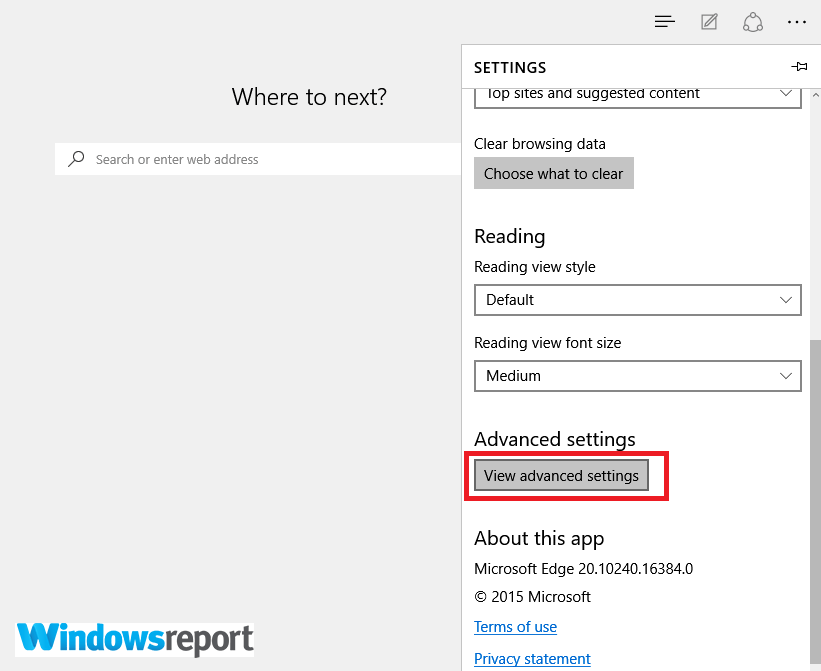
- Velciet slīdni zem Bloķēt uznirstošos logus cilni pa kreisi. Atkal tas deaktivizē uznirstošos logus.
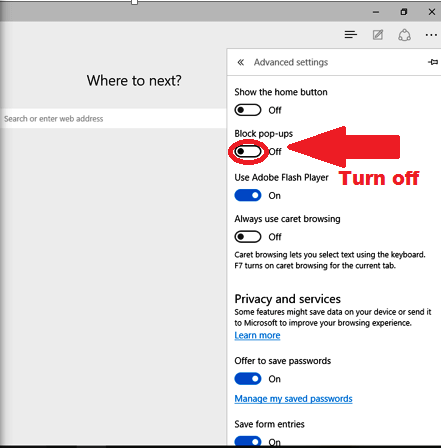
Varat mēģināt vēlreiz piekļūt Microsoft atjauninājumu kataloga pakalpojumiem.
2. risinājums: izmantojiet alternatīvu pārlūku
Daudzus gadus atjauninājumu kataloga vietne darbojās tikai pārlūkprogrammā Internet Explorer. Bet tagad vietnes mūsdienu atkārtojums diezgan labi atbalsta citas populāras pārlūkprogrammas.
Turklāt tam vairs nav nepieciešama ActiveX vadīkla, lai jūs varētu mēģināt lejupielādēt atjauninājumus, izmantojot Google Chrome, Mozilla Firefox, Opera vai jebkuru no iecienītākajām interneta pārlūkprogrammām, ja kļūda nepazūd.
- ARĪ LASI: Kā piekļūt Microsoft atjauninājumu katalogam jebkurā pārlūkprogrammā
3. risinājums: izslēdziet esošos pārlūka papildinājumus
Dažiem papildinājumiem ir raksturīgs saderības risks, kas laiku pa laikam liek jūsu pārlūkprogrammai noraidīt lejupielādes.
To izslēgšana tādējādi varētu pavērt veiksmīgu pieprasīto atjauninājumu, draiveru un labojumfailu instalēšanu.
Soļi:
Pārlūkprogrammā Internet Explorer
- Atveriet Internet Explorer un pēc tam noklikšķiniet uz Rīki
- Tagad noklikšķiniet Pārvaldiet papildinājumus.
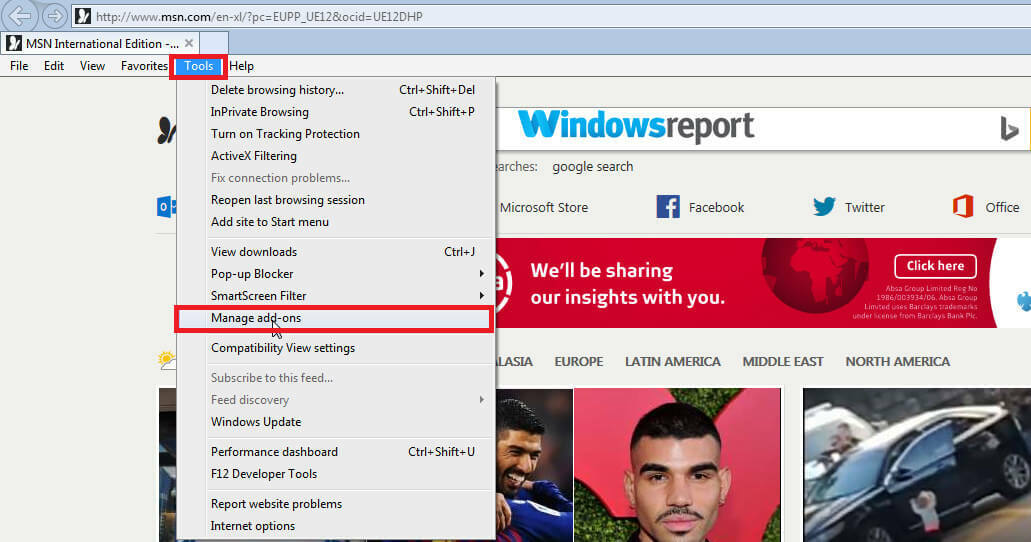
- Saskaņā Parādīt nolaižamajā izvēlnē atlasiet Visi papildinājumi (Pārbaudiet nākamo ekrānuzņēmumu).
- Tagad atlasiet visus atzīmētos papildinājumus Iespējots un atlasiet Atspējot lai tos izslēgtu.
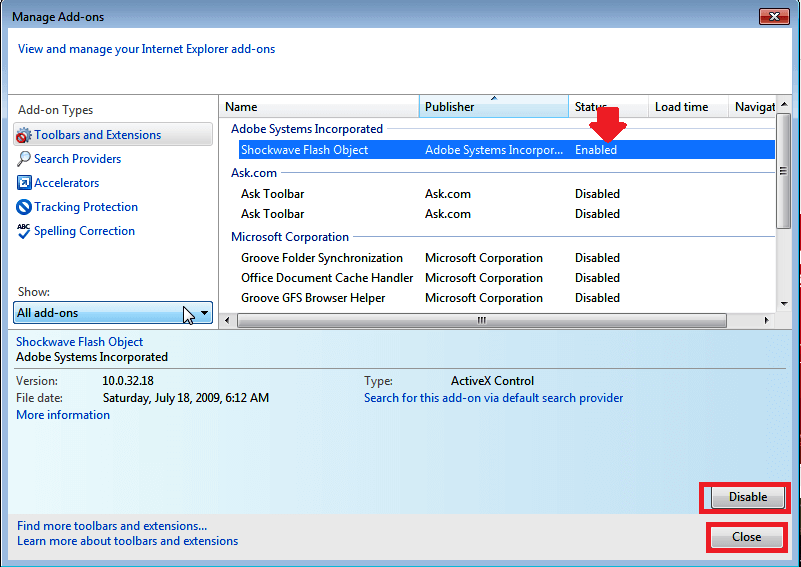
- Aizvērt.
Programmā Microsoft Edge
Tiek saukti papildinājumi paplašinājumi un tos pārlūks atbalsta kopš Windows 10 gadadienas atjauninājums.
- Atveriet Microsoft Edge.
- Klikšķiniet uz Vairāk (…)lai piekļūtu izvēlnei.
- Izvēlieties Pagarinājumi izvēlnē.
-
Ar peles labo pogu noklikšķiniet par paplašinājumiem, kas varētu radīt problēmas, un atlasiet izslēgt.
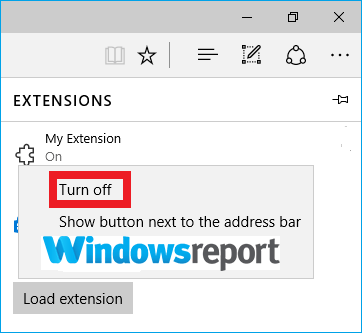
- ARĪ LASI: Vai nevarat aizvērt Microsoft Edge? Šie 7 risinājumi jums palīdzēs
4. risinājums: pielāgojiet sistēmas datumu un laiku
Ja datumā / laikā tiek rādītas nepareizas vērtības, noregulējiet tās atbilstoši, iekļaujot laika joslu.
Soļi:
Windows 7
- Vienlaicīgi nospiediet Windows + R taustiņi uz tastatūras.
- Tips “Kontrole” uz palaist dialoglodziņu.

- Tiks atvērts vadības panelis. Meklējiet datumu / laiku, ierakstot laiks vadības paneļa meklēšanas dialoglodziņā noklikšķiniet uz Datums un laiks.
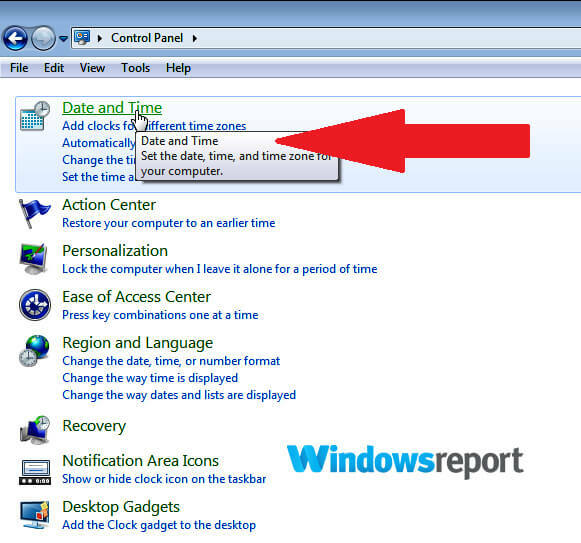
- Atjauniniet datumu, laiku un laika zona
- Saglabājiet izmaiņas.
8. logs / 8.1
- Nospiediet Windows + I Taustiņi, lai atvērtu Iestatījumi uz Charms bāra.
- Atlasiet Mainiet datora iestatījumus logā Iestatījumi.
- Tagad noklikšķiniet Laiks un valoda.
- Nospiediet mainīt datus un laiku.
- Pielāgojiet pēc nepieciešamības.
Windows 10
- Laika ikona atrodas ekrāna apakšējā labajā pusē. Ar peles labo pogu noklikšķiniet uz tā un izvēlieties Pielāgot Datums/Laiks.
- Jaunā uznirstošā loga kreisajā pusē noklikšķiniet uz Datums/laiks
- Klikšķis Mainīt saskaņā Mainīt datumu unlaiks apgabalā.
- Ja nepieciešams, atjauniniet divus iestatījumus.
5. metode: Palaidiet Windows atjaunināšanas problēmu novēršanas rīku
Dažreiz problēma tiek novērsta, palaižot Microsoft atjaunināšanas problēmu novēršanas rīku. Palaidiet to un pārbaudiet, vai tas palīdzēs.
Soļi:
Windows 10
- Lejupielādējiet Windows 10 atjaunināšanas problēmu novēršanas rīks. Izvēlieties vienu vai otru Atvērt vai Saglabāt kad to prasa uznirstošais logs.
Ja izvēlaties Saglabāt, jums būs jāpārvietojas uz mapi Lejupielādes (mapē, kurā tiek lejupielādēti faili, un pēc tam veiciet dubultklikšķi uz wu.diagcab failu, lai palaistu problēmu novēršanas rīku (varat arī noklikšķināt uz tā ar peles labo pogu un atlasīt atvērt).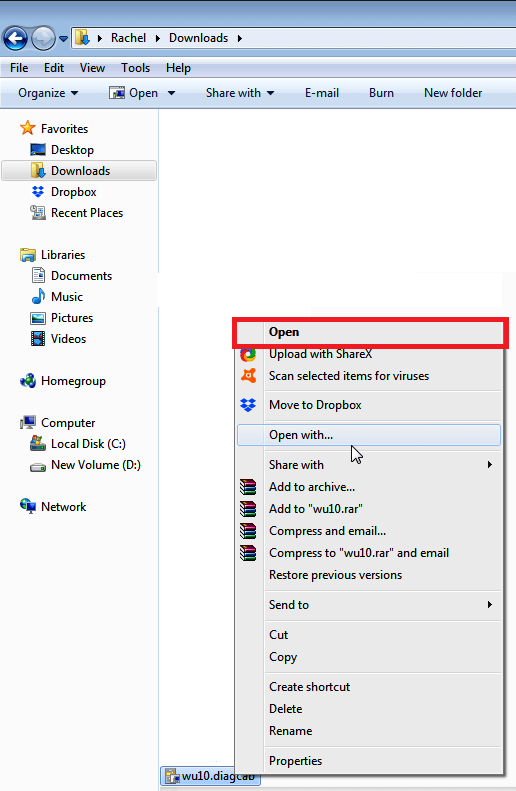
- Atlasiet Nākamais pēc tam veiciet darbības, lai novērstu Windows atjaunināšanas kataloga problēmas.
Palaidiet sistēmas skenēšanu, lai atklātu iespējamās kļūdas

Lejupielādējiet Restoro
Datora labošanas rīks

Klikšķis Sāciet skenēšanu lai atrastu Windows problēmas.

Klikšķis Labot visu lai novērstu problēmas ar patentēto tehnoloģiju.
Palaidiet datora skenēšanu ar Restoro Repair Tool, lai atrastu kļūdas, kas izraisa drošības problēmas un palēninājumus. Pēc skenēšanas pabeigšanas labošanas process bojātos failus aizstās ar svaigiem Windows failiem un komponentiem.
Windows 8.1
- Nospiediet Windows taustiņu un ierakstiet Tīkla problēmas.
- Klikšķis Identificēt un novērst tīkla problēmas no rezultātu saraksta.
- Veiciet nākamās darbības, kā norādīts vednī.
- Mēģiniet vēlreiz palaist nepieciešamo Windows atjaunināšanu.
Windows 7
- Ar peles labo pogu noklikšķiniet uz Tīkls ikona (Window 7 paziņojumu apgabalā), pēc tam izvēlieties Problēmu novēršana.
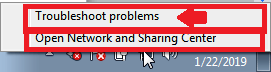
- Veiciet nākamās darbības, kā norādīts vednī.
- Mēģiniet palaist atjauninājumu no jauna.
6. metode: atjaunināšanas datu bāzes labošana
Reizēm Windows atjauninājumu katalogs darbojas nepareizi, jo tas instalē dažus atjauninājumus bojātiem Windows atjauninājumu datu bāze.
Risinājums ir atvērt komandu uzvedni kā administratoru un veikt dažas datu bāzes problēmu novēršanas komandas.
Vispirms atveriet komandu uzvedni, veicot šīs darbības:
Windows 7
- Klikšķis sākt un tips cmd meklēšanas dialogā.
- Rezultātos ar peles labo pogu noklikšķiniet uz cmd un izvēlēties izpildīt kā administratoram.
Windows 8 un 10
- Ar peles labo pogu noklikšķiniet uz pogas Sākt (vai nospiediet Windows + X).
- Tiek parādīta izvēlne Enerģijas lietotāji. Atlasiet Komandu uzvedne (Administrators).
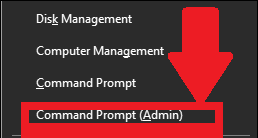
Komandas
Ierakstiet šīs komandas pa vienai norādītajā secībā. Pēc katra ieraksta nospiediet taustiņu Enter.
- neto pietura wuauserv
- neto pieturas kriptSvc
- neto biti
- net stop msiserver
- Ren C: WindowsSoftwareDistribution SoftwareDistribution.old
- Ren C: WindowsSystem32catroot2 Catroot2.old
- neto start wuauserv
- neto sākuma kriptSvc
- neto sākuma biti
- net start msiserver
Aizveriet komandu uzvedni un mēģiniet vēlreiz atjaunināt.
- ARĪ LASI: Pilnīgs labojums: Windows 10 nevar palaist komandu uzvedni kā administratoru
7. metode: Atspējojiet drošības lietojumprogrammas (pretvīrusu un ugunsmūri)
Mēs nevaram izslēgt iespēju, ka Microsoft atjauninājumu katalogs netiks instalēts / netiks lejupielādēts
kļūmes, kas rodas jūsu pretvīrusu programmatūras dēļ un sistēmā instalētā ugunsmūra lietojumprogramma.
Tāpēc es iesaku atspējot pretvīrusu kopā ar savu ugunsmūri, lai arī uz laiku.
Pēc tam jūs mēģināt iegūt atjauninājumus, lai tie darbotos, izslēdzot abas programmas.
Soļi:
Windows Defender (Windows 10)
- Iet uz Sākt pēc tam noklikšķiniet
- Izvēlieties Atjaunināšana un drošība pēc tam Windows drošība.
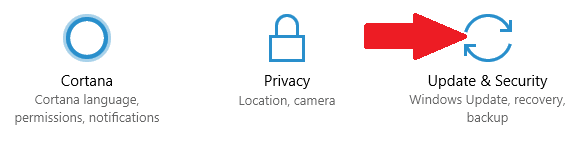
- Izvēlieties Aizsardzība pret vīrusiem un draudiem.
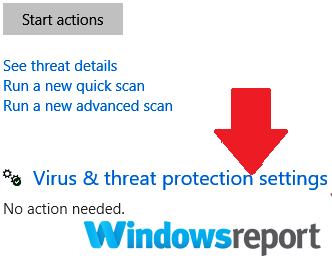
- Noklikšķiniet vai nu Pārvaldīt iestatījumus vai Aizsardzības pret vīrusiem / draudiem iestatījumi (atkarībā no jūsu versijas)
- Iestatiet reāllaika aizsardzību Izslēgts.
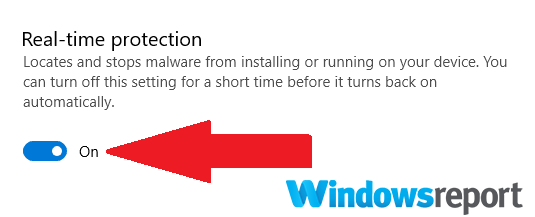
Neaizmirstiet pēc iespējas ātrāk atkārtoti iespējot antivīrusu programmatūru, lai samazinātu datora neaizsargātību pret uzbrukumiem.
- LASĪT VAIRĀK: Lūk, kā rīkoties, ja antivīruss bloķē EXE failus pret jūsu gribu
Trešās puses pretvīrusu līdzekļi (visās operētājsistēmās Windows)
Lielākā daļa trešās puses antivīruss aizsardzības programmas var atspējot no Windows paziņojumu stūra. Soļi:
- Atrodiet ikonu Antivīrusi un ar peles labo pogu noklikšķiniet uz tās.
- Izvēlieties Atspējot, Izslēgt, Pārtraukt, iziet vai kaut ko līdzīgu lai to atspējotu. Protams, dažiem jūs atverat programmas izvēlnes, taču šī metode darbojas diezgan daudziem.
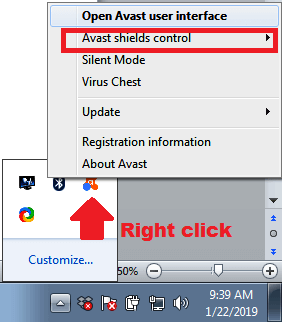
Ugunsmūra izslēgšana:
Windows 7
- Klikšķis Sākt.
- Klikšķis vadības panelis.
- Meklējiet ugunsmūri (ierakstot Windows ugunsmūris meklēšanas lodziņā).
- Pieskarieties pārbaudiet ugunsmūra statusu.
- Atlasiet izslēgt / ieslēgt Windows ugunsmūri.
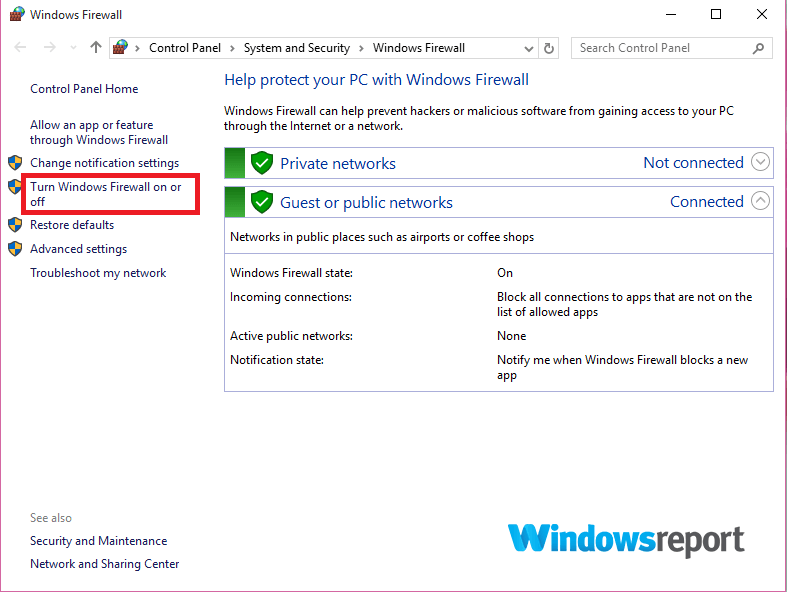
- Klikšķis izslēgt ugunsmūri (zem diviem iestatījumiem).
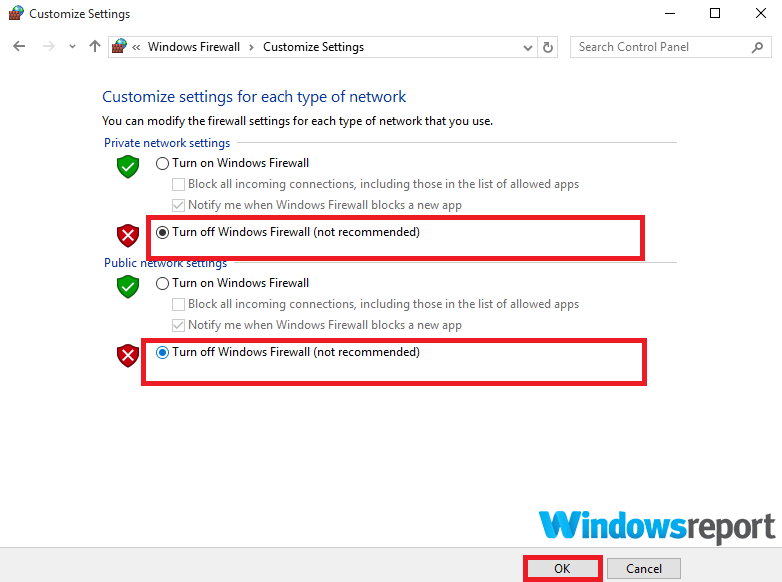
- Klikšķis labi
Windows 10
- Noklikšķiniet uz pogas Sākt.
- Tips ugunsmūris.
- Atlasiet pārbaudiet ugunsmūra statusu.
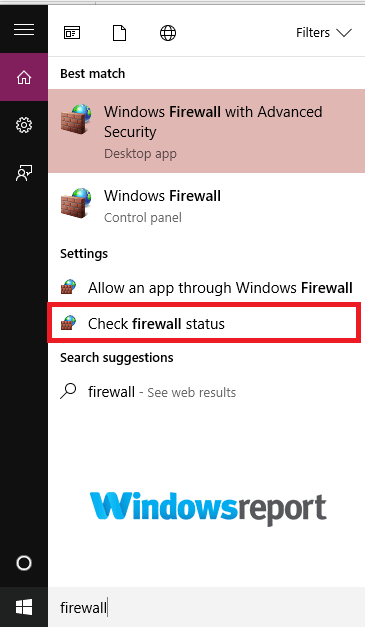
- Atkārtojiet 5., 6. un 7. darbību, kā norādīts iepriekš.
- ARĪ LASI: Top 5 divvirzienu ugunsmūri operētājsistēmai Windows 10
Windows 8.1 / 8
- Nospiediet loga pogu un pēc tam ierakstiet Vadības panelis lai to meklētu.
- Klikšķis Vadības panelis.
- Meklējiet un noklikšķiniet Windows ugunsmūris.
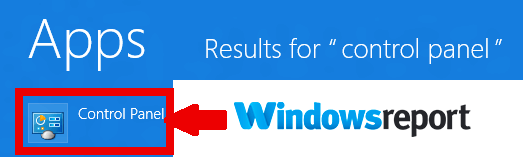
- Pieskarieties cilnei Izslēdziet / izslēdziet Windows ugunsmūri.
- Marks izslēgt ugunsmūri (atkal gan privātajā, gan publiskajā vidē).
- Noklikšķiniet uz Labi.
Lietotāji ar dažādām ugunsmūra lietojumprogrammām var pārbaudīt to izslēgšanas procedūru ražotāja vietnē.
7. metode: pārbaudiet interneta savienojumu
Varat arī apsvērt iespēju mainīt citu interneta saiti, piemēram, spēcīgu Wi-Fi. Tas ir tāpēc, ka dažus atjauninājumus nekad nevar instalēt, ja esat izveidojis savienojumu ar mērītāju interneta pieslēgums un tā vietā norādīs, ka Microsoft atjauninājumu katalogs netiks instalēts / netiks lejupielādēts.
Pagaidiet pāris minūtes un pēc tam mēģiniet vēlreiz atjaunināt / lejupielādēt. Dažos gadījumos var būt svarīgi restartēt datoru.
TURPMĀK IETEIKTĀ LASĪŠANA:
- Labojums: Windows atjaunināšana bloķē attālo darbvirsmu
- Windows atjaunināšana nedarbojas operētājsistēmā Windows 10 [Labot]
- Novērst Windows atjaunināšanas kļūdu 0x80070003: 5 metodes, kas patiešām darbojas
 Vai jums joprojām ir problēmas?Labojiet tos ar šo rīku:
Vai jums joprojām ir problēmas?Labojiet tos ar šo rīku:
- Lejupielādējiet šo datora labošanas rīku novērtēts kā lielisks vietnē TrustPilot.com (lejupielāde sākas šajā lapā).
- Klikšķis Sāciet skenēšanu lai atrastu Windows problēmas, kas varētu izraisīt datora problēmas.
- Klikšķis Labot visu lai novērstu problēmas ar patentēto tehnoloģiju (Ekskluzīva atlaide mūsu lasītājiem).
Restoro ir lejupielādējis 0 lasītāji šomēnes.


